Copie DVD para MP4 (H.264/HEVC) e outros formatos populares com qualidade original
Se for a melhor escolha usar o Handbrake Rip DVD [alternativa fornecida]
O Handbrake é sempre a escolha de muitas pessoas para copiar um DVD. Mas eles descobrirão que haverá alguns problemas ao usar o Handbrake para copiar um DVD, como o Handbrake se recusar a copiar o DVD. Muitos problemas têm o mesmo motivo pelo qual o DVD está protegido. Felizmente, esta postagem mostrará como usar o Handbrake para copiar um DVD sem quaisquer limitações. E se você acha que as etapas são muito complexas para você, recomenda-se um ripador de DVD fácil.
Lista de guias
Parte 1: Instale libdvdcss para usar o Handbrake para ripar DVD Parte 2: A alternativa ao freio de mão para salvar vídeos físicos Parte 3: Perguntas frequentes sobre o Handbrake Rip DVDParte 1: Instale o Libdvdcss para usar o Handbrake para ripar DVD
O Handbrake pode copiar qualquer DVD que não esteja protegido contra cópia, mas quase todos os DVDs que você compra na loja são protegidos contra cópia. Então, esta parte vai te ensinar como usar o Handbrake para copiar todos os tipos de DVDs sem limitação.
1. Instale o Libdvdcss
Existe uma biblioteca gratuita de reprodução de DVD chamada libdvdcss. Isso permitirá que o Handbrake leia seus DVDs criptografados e os copie para o seu computador. Observe que você não precisa fazer isso toda vez que copiar um DVD. Depois que o libdvdcss estiver instalado, você poderá copiar diretamente um novo disco.
Como instalar libdvdcss no Windows
Primeiro, você precisará baixar o libdvdcss para o seu computador. Copie o arquivo .dll para a pasta do programa Handbrake. Se você usou as configurações de instalação padrão, isso deve estar em C:Arquivos de ProgramasHandbrake. Depois disso, o Handbrake poderá ler seus DVDs criptografados.
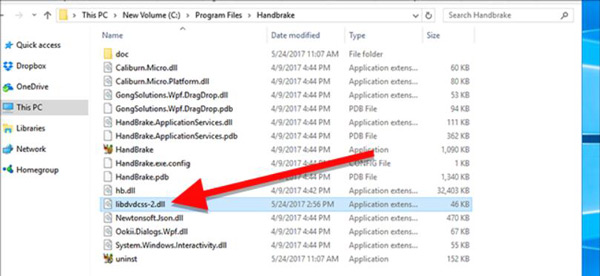
Como instalar libdvdcss no macOS
Instalar o libdvdcss é um pouco mais complicado no macOS porque El Capitan introduziu um recurso de segurança chamado System Integrity Protection que não permite que você instale o libdvdcss sem um pouco de ajuda. Se você estiver no Yosemite ou anterior, poderá baixar o arquivo do pacote libdvdcss aqui e clicar duas vezes nele para instalá-lo.
Para instalar libdvdcss, pressione Comando + Espaço e procure por terminal para iniciar uma janela de linha de comando. Em seguida, digite brew install libdvdcss e pressione Enter.
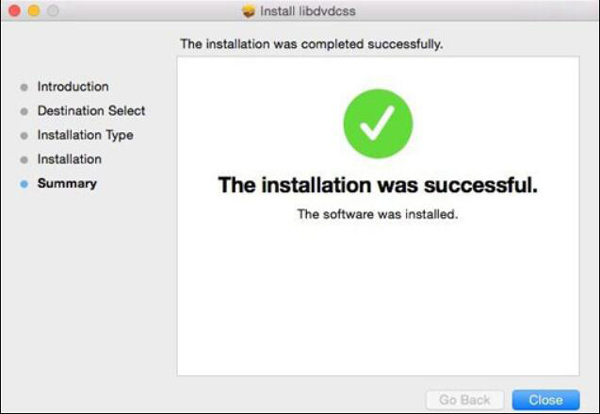
2. Use o freio de mão para copiar o DVD após instalar o Libdvdcss
Depois de instalar o libdvdcss, é hora de começar a copiar. E aqui estão as etapas para usar o Handbrake para copiar um DVD:
Passo 1Abra o Handbrake e escolha sua unidade de DVD na barra lateral que aparece. O Handbrake levará um momento para escanear os títulos do seu DVD. Se o libdvdcss não foi instalado incorretamente, você verá um erro informando que o disco não pode ser lido aqui.
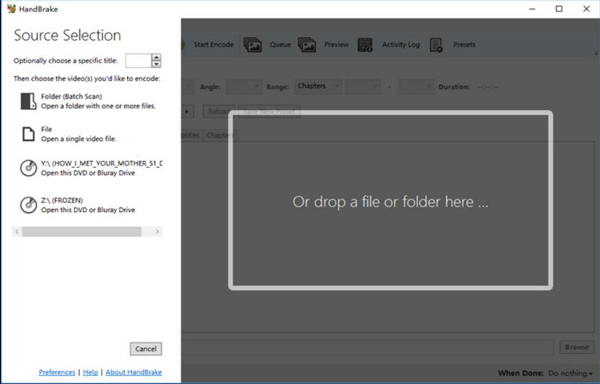
Passo 2Assim que o DVD estiver aberto, vá para o menu suspenso Título e escolha o título que deseja copiar. Por padrão, o Handbrake escolherá o filme, mas se você quiser copiar algum recurso especial ou cena excluída, poderá alterar o alvo que deseja copiar aqui. Você também pode alterar quais capítulos deseja copiar se quiser apenas parte do filme.
etapa 3Em seguida, você precisará decidir a qualidade do seu arquivo de saída. Você só precisa clicar no Predefinido botão e ajuste sua preferência. Existem predefinições para quase tudo que você precisa: Apple TV, telefones Android, PlayStation e muito mais.
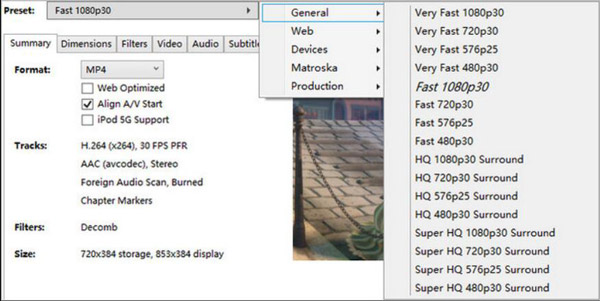
Passo 4Depois de escolher seu título e predefinição, clique no botão Iniciar codificação botão na parte superior da janela. Você verá uma barra de progresso na parte inferior que informará quanto tempo resta para o rasgo. Rasgos de alta qualidade levarão mais tempo, então você vai querer deixar seu computador funcionar por um tempo.
Parte 2: A alternativa ao freio de mão para salvar vídeos físicos
Se você acha que precisa instalar o libdvdcss para usar o Handbrake para copiar DVDs, é muito problemático. Existe uma alternativa 4Easysoft DVD Ripper isso pode ajudá-lo a copiar todos os tipos de DVDs sem etapas e limitações complexas. Você não precisa baixar nenhum outro software de extensão em seu computador. Tudo que você precisa fazer é inserir seu DVD e escolher a preferência de saída para começar a copiar o disco.

Suporta mais de 600 formatos de arquivo e predefinições de dispositivos.
Converta DVDs em vídeos a uma velocidade 60X mais rápida.
Dê um processador multi-core com um funcionamento suave e perfeito.
Clone DVD para imagem ISO e pasta de DVD 1:1 com qualidade original.
100% Seguro
100% Seguro
Aqui estão os breves passos para usar 4Easysoft DVD Ripper:
Passo 1Ao iniciar o programa, clique em Carregar DVD para escolher Carregar disco de DVD, Carregar DVD ISO ou Carregar pasta de DVD nas opções de três pontos.

Passo 2A seguir, irá carregar o título principal dos arquivos do DVD sem sua operação. Mas você também pode clicar no Lista completa de títulos botão para carregar os títulos escolhidos.

etapa 3Todos os títulos serão mostrados. Você pode marcar a caixa dos títulos que deseja adicionar e clicar no botão OK botão para confirmar sua seleção.

Passo 4Existem 3 tipos de opções para o arquivo de saída: Rip to Video/Audio, Rip to DVD Folder e Rip to DVD ISO File. Se quiser copiar o DVD para uma pasta, você pode selecionar Copiar para pasta de DVD na lista suspensa.

Como você pode ver, as etapas são muito mais fáceis do que usar o Handbrake para copiar um DVD. Não importa que tipo de DVD você deseja copiar e quais formatos deseja produzir, você pode fazê-los em 4Easysoft DVD Ripper.
Parte 3: Perguntas frequentes sobre o Handbrake Rip DVD
-
Qual é a melhor configuração do Handbrake para copiar um DVD?
Predefinições médias seriam suas melhores configurações do Handbrake. Se você ainda não tiver certeza sobre essas predefinições, codifique alguns minutos, como 3 a 5 minutos, ou alguns capítulos da fonte do DVD para tentar. E então escolha as configurações do Handbrake que mais lhe agradam.
-
Qual resolução devo escolher ao usar o Handbrake para copiar DVD?
Se você estiver copiando um DVD vendido nos EUA, escolha a predefinição 480p. Os DVDs europeus são geralmente 576p. Não escolha predefinições maiores, como 720p ou 1080p, para quando você copie DVDs para formatos digitais como MKV - eles não melhorarão a aparência do seu vídeo, apenas aumentarão o arquivo.
-
Por que meu Handbrake não copia o DVD?
Talvez o seu DVD esteja danificado, sua superfície esteja bastante arranhada. E se o DVD estiver protegido contra cópia e você não instalou o Libdvdcss com sucesso no seu computador, o Handbrake se recusará a copiar o DVD.
Conclusão
Depois de ler este artigo, você deve saber como usar o Handbrake para ripar um DVD, e até mesmo para aqueles protegidos contra cópia. Mas se o arquivo libdvdcss estiver corrompido ou você não conseguir instalá-lo com êxito, não será possível copiar a maioria dos DVDs com o Handbrake. Nesse caso, 4Easysoft DVD Ripper parece a melhor escolha para você copiar um DVD e salve no computador. Nenhum download de arquivo extra, apenas alguns cliques podem extrair um DVD perfeitamente.
100% Seguro
100% Seguro


